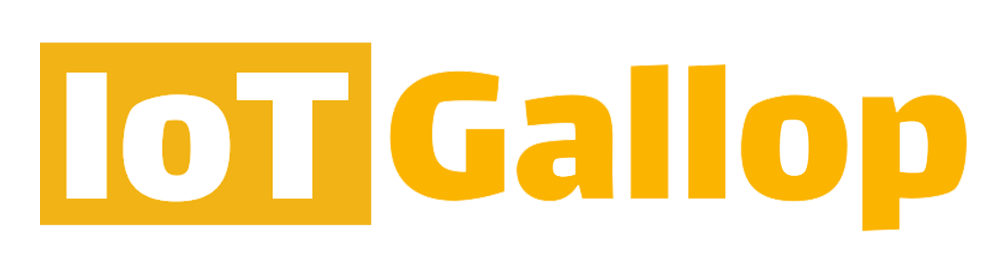Toutes les nouvelles versions de l'iPhone ont été équipées de Communication en champ proche (NFC) puces. Si vous possédez un iPhone 6 et supérieur, vous pourrez profiter des avantages de cette technologie.
Mais comment utiliser la technologie NFC sur iPhone ? Cet article explique tout ce que vous devez savoir sur la technologie, son application, ses avantages et ses inconvénients. Continuer à lire.
Qu'est-ce que la technologie NFC sur iPhone ?
NFC ou Near Field Communication est un ensemble de protocoles de communication par lesquels différents appareils électroniques peuvent être couplés en les rapprochant physiquement les uns des autres.
L'iPhone utilise la puce NFC pour communiquer avec d'autres smartphones équipés de la même fonctionnalité. Il peut également être utilisé pour effectuer des paiements et accéder à des informations dans des lieux tels que les musées et les galeries.
Quels iPhones sont compatibles NFC ?
Tous les modèles d'iPhone sortis depuis l'iPhone 6 ont des puces NFC. Cependant, la plupart des versions de l'iPhone 6 n'offrent que des options de lecture NFC.
Toutes les autres versions offrent des capacités de lecture/écriture sur les tags NFC. Cela signifie que vous pouvez utiliser votre iPhone pour lire les balises NFC qui contiennent des informations, mais vous pouvez également enregistrer toute nouvelle information que vous trouvez sur une balise NFC.
Comment activer le NFC sur iPhone ?
Contrairement à NFC pour Android, vous n'avez pas besoin d'activer/désactiver NFC sur votre iPhone. L'iOS détecte automatiquement la présence de NFC à proximité et fournit la fonctionnalité correspondante.
Pour faire simple, le NFC dans les iPhones répondra en fonction de vos besoins. Si vous ouvrez Apple Pay, il lancera automatiquement la fonctionnalité NFC. Cela vaut pour toute autre application qui souhaite utiliser NFC.
Si vous devez activer manuellement le NFC pour lire une balise externe, suivez le guide étape par étape suivant :
- Accédez à Paramètres et localisez le centre de contrôle
- Faites défiler toutes les options jusqu'à ce que vous trouviez l'option de lecteur de balises NFC
- Faites-le glisser et déposez-le dans votre centre de contrôle
- Accédez à votre écran d'accueil et lancez le centre de contrôle (vous pouvez balayer vers le bas, vers le haut ou sur les côtés selon votre modèle)
Vous pouvez toujours lancer votre lecteur de Tag NFC depuis le Control Center chaque fois que vous souhaitez l'utiliser.
Comment utiliser NFC sur iPhone ?
Vous pouvez utiliser NFC sur iPhone de deux manières :
- En tant que balise
- En tant que lecteur
Utilisation de NFC sur iPhone comme balise
C'est l'application la plus courante de Balises NFC. Je suppose que la plupart d'entre nous l'ont fait plusieurs fois sans même s'en rendre compte.
Il s'agit de la principale technique utilisée avec le paiement sans contact tel qu'Apple Pay. La puce contient des informations qui aideront à authentifier votre demande.
Dès que vos coordonnées sont confirmées, les données seront envoyées à votre carte de crédit liée et le montant exact sera déduit de votre compte.
De plus, cette approche est utile lors de l'échange de données. Lorsque vous souhaitez envoyer des données à un autre appareil, votre tag sera lu par l'autre appareil. Lorsque cela se produit, il sera excité et libérera les données pour le transfert. Ce processus prend quelques secondes !
Chaque fois qu'il y a un échange d'informations, un appareil agit comme lecteur tandis que l'autre est l'étiquette dans le système de transfert de données NFC.
Utiliser NFC sur iPhone comme lecteur
Dans ce cas, vous utiliserez votre téléphone pour scanner les tags NFC. De cette façon, vous pourrez automatiser votre maison à l'aide de balises NFC. Ce processus nécessite que vous achetiez des balises NFC, écriviez des commandes dessus, puis utilisiez un téléphone pour les lire et exécuter les commandes. Si vous vous demandez comment écrire sur les étiquettes, voici un guide complet :
Comment programmer des balises NFC avec l'iPhone
Vous pouvez programmer vos tags NFC avec :
- L'application de raccourci d'Apple
- Ecrire directement sur les tags NFC
Utilisation de l'application de raccourci d'Apple
L'utilisation de cette technique est facile. En tant que tel, cela devrait être votre option préférée. Voici comment procéder :
- Ouvrez les applications de raccourci sur votre iPhone
- Appuyez sur le robinet d'automatisation (généralement situé en bas de l'écran)
- Cliquez sur le bouton Créer une automatisation personnelle et sélectionnez NFC (faites défiler vers le bas pour le trouver)
- Placez votre téléphone près de votre tag NFC et appuyez sur l'option de numérisation
- Entrez votre nom préféré pour la balise et Ajouter une action
- Sélectionnez l'action que vous souhaitez ajouter. C'est là que vous le personnalisez avec des commandes uniques pour vos besoins. Cependant, vous pouvez toujours le modifier.
- Appuyez sur Suivant (généralement dans le coin supérieur droit)
- Choisissez de laisser l'action s'exécuter automatiquement. Si ce n'est pas le cas, assurez-vous d'avoir activé l'option Demander avant d'exécuter
- Appuyez sur Terminé.
C'est ça! Vous pourrez exécuter les commandes en appuyant simplement sur l'application de raccourci. Assurez-vous de placer stratégiquement votre étiquette NFC là où vous pouvez y accéder facilement.
Écrire directement sur les tags NFC
Si vous souhaitez utiliser votre iPhone pour automatiser vos systèmes domestiques, vous devrez acheter un tag NFC vide puis écrivez des commandes dessus (assurez-vous également que vous avez un iPhone 7 ou une version plus récente et que vous avez installé iOS 13). Voici comment y parvenir :
- Télécharger Outil NFC ou application d'écriture NFC
- Ouvrez l'application et appuyez sur écrire
- Appuyez sur Ajouter un enregistrement. Vous obtiendrez une liste d'options. Vous pouvez ajouter une adresse URL ou toute autre commande.
- Appuyez sur OK et revenez à l'écran précédent
- Appuyez sur Ecrire et approchez votre tag NFC
Une fois que vous avez écrit l'étiquette avec votre commande idéale, vous pouvez la coller dans une position appropriée où vous pouvez facilement la scanner à l'aide de votre iPhone.
Par exemple, si vous avez écrit une commande pour automatiser vos systèmes d'éclairage, vous devez la placer à côté de votre porte. De cette façon, vous pourrez facilement le scanner lorsque vous entrerez dans la maison.
Les autres domotique que vous pouvez créer à l'aide des balises NFC incluent :
- Accès sécurisé aux zones réglementées
- Pour allumer/éteindre automatiquement les appareils intelligents
- Automatisation de vos appareils de cuisine
Dans tous ces scénarios, votre téléphone fera office de lecteur. Il doit parcourir l'étiquette et décoder les informations.
Articles connexes
- Comment programmer des balises NFC
- Qu'est-ce que le paiement NFC ?
- Téléphones avec NFC en 2021 - Liste des appareils mobiles compatibles NFC
- 12 meilleures utilisations de balises NFC qui rendront votre vie amusante
- NFC contre. RFID : quelle est la différence entre eux ?
- Tout savoir sur les différents types d'étiquettes RFID
- Guide du débutant - Qu'est-ce qu'un tag NFC ?
- La raison pour laquelle tout le monde aime les bracelets NFC